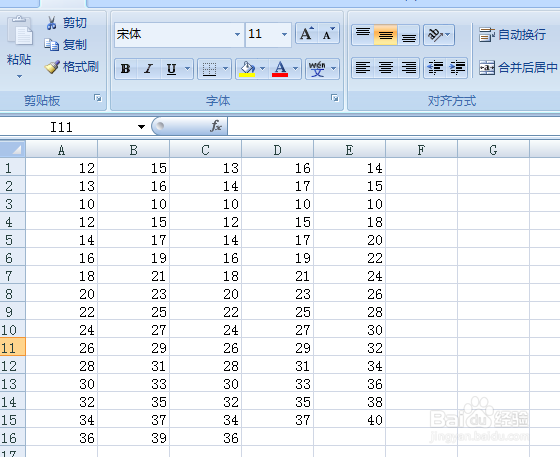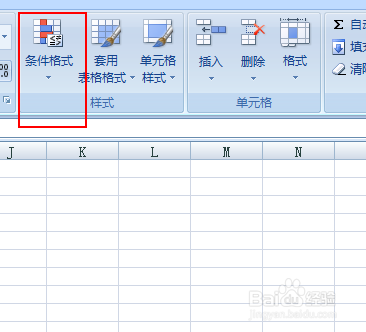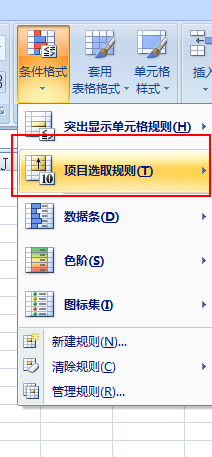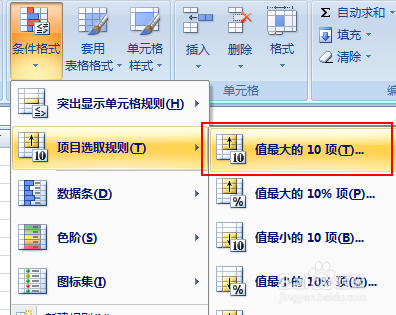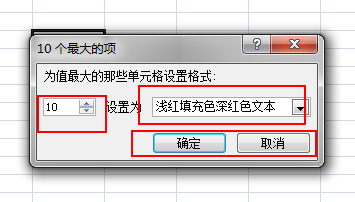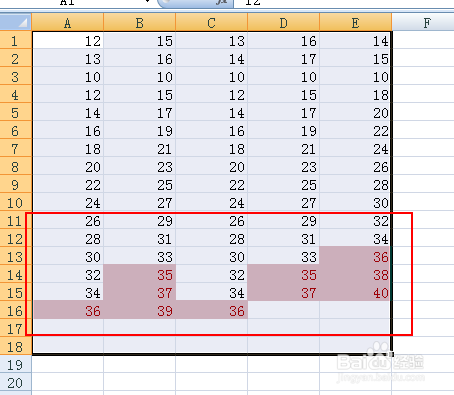Excel表格不同百分比数据用不同颜色显示
1、打开需要处理的数据表格,如下图所示
2、在Excel表格上方点击条件格式选项。
3、点击项目选取规则,单击最大的十项
4、可以再选项中修改你所需要用的颜色,要显示的项目数,点击确定。
5、相应的数据修改如下图所示:
6、相应的按你的需要可以选取百分比的数值来显示:
7、单击最大的10%项,修改你需要的百分比和相应颜色:
声明:本网站引用、摘录或转载内容仅供网站访问者交流或参考,不代表本站立场,如存在版权或非法内容,请联系站长删除,联系邮箱:site.kefu@qq.com。
阅读量:82
阅读量:61
阅读量:49
阅读量:43
阅读量:60